【WinISO軟件】WinISO下載 v6.4.1.6137 免注冊版

- 軟件類型:系統軟件
- 軟件語言:簡體中文
- 授權方式:免費軟件
- 更新時間:2024-10-07
- 閱讀次數:次
- 推薦星級:
- 運行環境:WinXP,Win7,Win10,Win11
軟件介紹
WinISO軟件是針對磁盤打造的專業級鏡像編輯軟件,該軟件能夠運行于Windows95/98/Me/NT/2000等環境下,同時還全面支持處理ISO、BIN等幾乎所有的CD-ROM映像文件,且可以直接對光盤中的映像文件夾進行直接編輯,非常便利。
用戶們能夠使用WinISO在映像文件內部添加、刪除、重命名、提取文件,也可以將其它格式的映像文件轉換為標準的ISO格式,或是從自己的CD-ROM中創建ISO映像文件,適合廣大需要經常制作和編輯鏡像文件的用戶使用。

WinISO軟件特色
1、WinISO是世界上第一個能夠直接編輯BIN/ISO或幾乎所有格式CDROM映像文件的軟件!
2、WinISO是世界上獨一無二的可以直接處理啟動光盤啟動信息的軟件,你可以在所有的iso文件中直接添加/刪除/獲取啟動信息。
3、你可以轉換幾乎所有的映像文件格式,包括BIN,并且將它們保存為標準的ISO格式文件。
4、特別支持bin文件,可以將各種復雜的BIN文件轉化成ISO/WAV/dat文件。
5、支持將ISO文件轉化成BIN文件。
6、WinISO支持幾乎所有已知的CD-ROM映像文件,包括一些虛擬光驅的映像文件。
7、你可以從CD-ROM中創建一個ISO文件,獨一無二的兩種支持模式。
8、你可以選擇一些文件或目錄,任何將這些文件創建成一個標準的ISO映像文件。
9、能夠打開一個映像文件,顯示該文件目錄樹,然后在映像文件內部運行文件,這便于查看/運行文件。特別支持直接從ISO文件安裝軟件。
10、由于它的文件關聯,你可以在Windows資源管理器中通過在ISO文件上直接雙擊打開它。
11、操作簡單的使用界面,但是它的功能卻非常強大!
12、支持多語言。
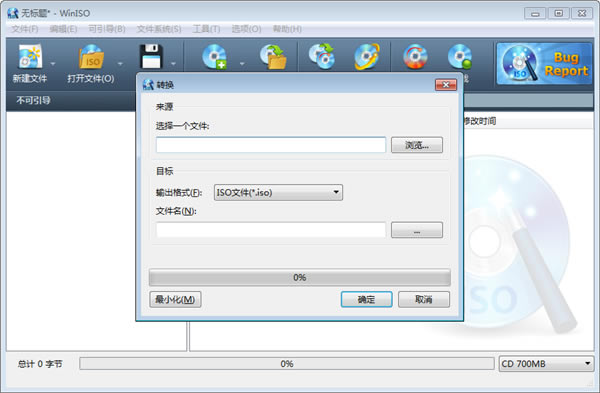
WinISO軟件功能
1、WinISO可以從CD / DVD /藍光光盤驅動器與硬盤驅動器創建ISO文件。
從CD / DVD驅動器創建ISO / BIN / CCD / MDS / NRG文件
從BD驅動器創建ISO / BIN / CCD / MDS / NRG文件
從硬盤創建ISO文件
它可以作為ISO Creator
2、WinISO也可以編輯ISO文件
打開ISO文件與其他CD / DVD /藍光光盤映像文件
將文件或文件夾添加到ISO文件
從ISO文件中刪除文件或文件夾
重命名ISO文件中的文件
查看并運行ISO文件中的文件
從ISO文件與CD / DVD / BD映像文件中提取文件
它也是一個多功能的 ISO編輯器
3、WinISO可以轉換ISO文件與其他鏡像文件
轉換BIN / CUE為ISO
將ISO轉換成為BIN / CUE
轉換ISO到MDS
轉換ISO到NRG
將ISO轉換成為CCD
將任何其他圖像文件轉換成為標準ISO格式。
可以作為ISO轉換器來使用。
4、使用WinISO作為可啟動CD / DVD / Blu-ray Disc映像文件的編輯器
使CD / DVD / Blu-ray Disc可啟動映像文件
支持可啟動CD / DVD / BD
將可啟動信息保存到bif / img文件
將bif / img文件導入CD / DVD / Blu-ray Disc映像文件并使其可啟動
這是一個易于使用的可啟動ISO光盤鏡像制作軟件。
5、WinISO可以根據自己的需要將ISO文件刻錄到CD / DVD / Blu-ray光盤
將ISO映像文件刻錄到CD / DVD光盤
將ISO映像文件刻錄到Blu-ray Disc
支持即時刻錄圖像文件
出色的ISO刻錄機,可以刻錄ISO鏡像文件。
6、WinISO可以掛載ISO映像文件
將ISO映像文件掛載到虛擬驅動器
支持即時掛載映像文件
WinISO使用方法
1、制作可啟動ISO
啟動WinISO,將Windows7光盤插入DVD-ROM,隨后單擊工具欄上的制作。幾分鐘后,您將獲得可啟動的Windows 7 ISO文件。
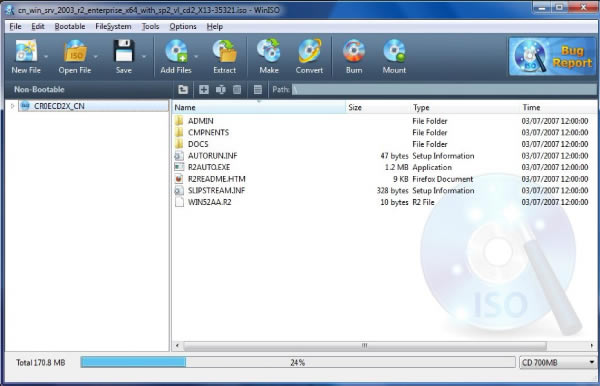
2、解壓縮啟動映像文件
打開您剛剛制作的可啟動ISO文件。點擊菜單上的 Bootable;選擇提取啟動映像...選項,將出現一個窗口,供您選擇啟動信息的目的地。隨后只需點擊保存。
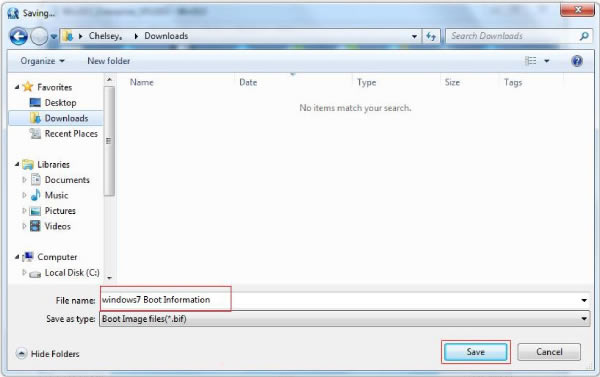
WinISO在Windows 7中掛載ISO映像文件
1、運行WinISO,打開ISO文件。單擊菜單上的“工具”,然后選擇“掛載鏡像”。
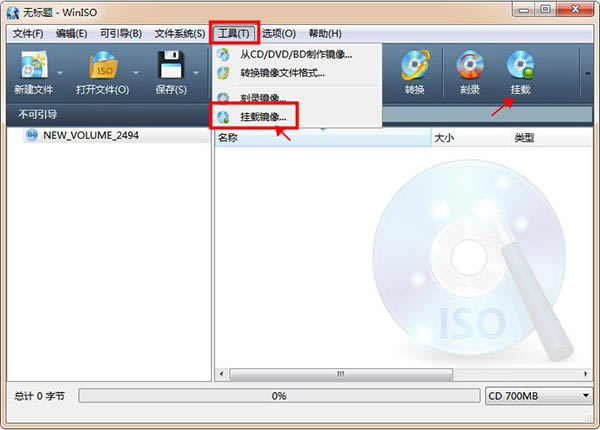
2、幾秒鐘后,您將收到一條消息:當前映像已安裝到驅動器H(例如)。然后單擊“在資源管理器中打開”。提取的文件列表將出現在驅動器中。

WinISO制作虛擬光驅文件
1、準備好要放在虛擬光驅中的文件資料,資料類型不受限制,可以是視頻、音頻和文本文件,也可以是其他類型的文件。
2、啟動WinISO程序,設置虛擬光盤的大小容量,例如,你放置的資料達到了330MB,就可以選擇CD650MB,當然,你也可以根據文件大小選擇最高藍蝶BD50GB的大小,然后將文件資料直接拖到WinISO的界面中即可如下圖所示。
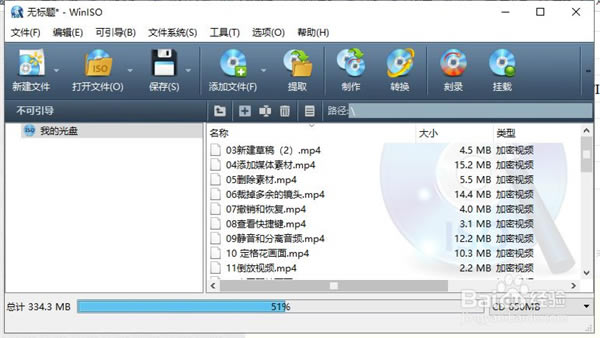
3、執行命令【文件-另存為】命令,默認狀態下,虛擬光驅文件用的是ISO格式,你也可以根據需要設置其他的格式,例如,bin、mdf、img等,如下圖所示。
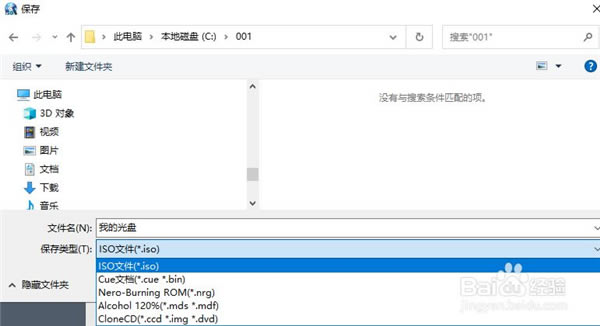
4、單擊【保存】按鈕即可生成自己的虛擬光驅文件了,生成完畢,可以使用Windos10自動的虛擬光驅打開該文件,如圖所示。
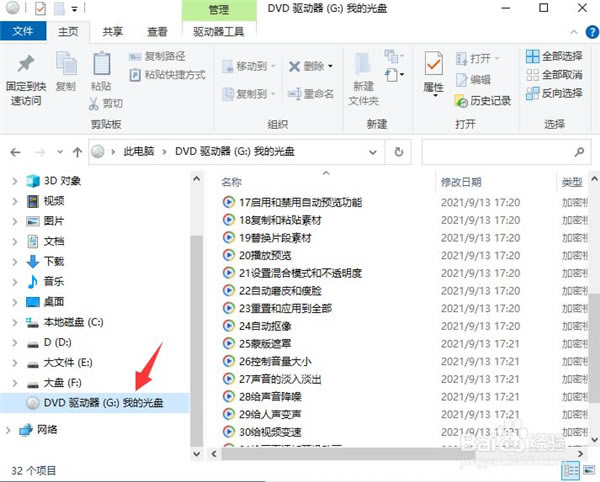
WinISO更改語言方法
1、運行WinISO時,可以看到選項按鈕,然后單擊它或使用Alt + O
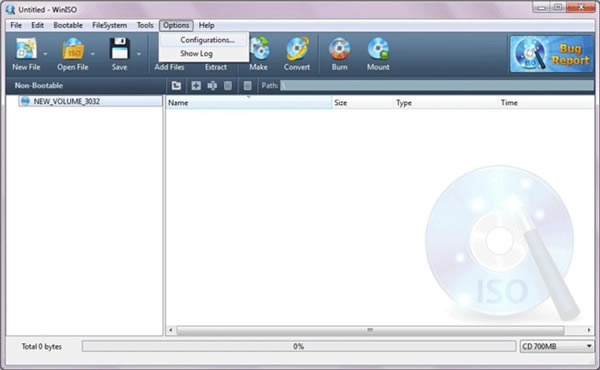
2、您將看到配置,然后單擊它。在這里選擇您的目標語言:
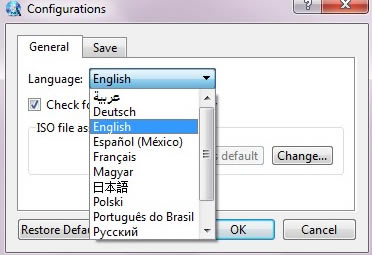
3、選擇目標語言后,單擊“確定”。然后將其成功更改為您的目標語言。

